サイト開設当初からしっくりくるロゴ模索していた。
様々なサイトロゴ作成ツールを使ったが、有料だったり、登録が面倒だったり、サイト自体が分かりにくかったり、と満足のいくものに出会えていなかった。
試行錯誤の結果、現在のサイトロゴに落ち着いたので、活用したサイトの使い方をまとめてみた。
使ったサイトはこちら。
ONLINE LOGOMAKER
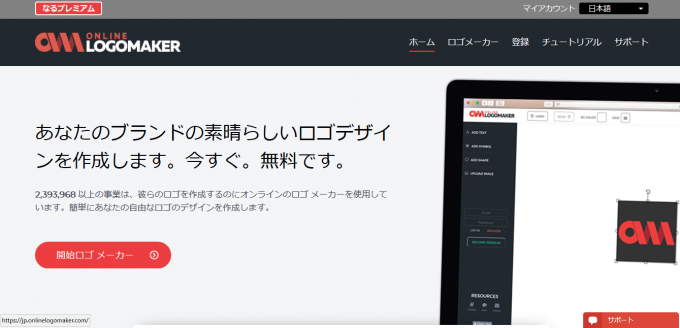
https://jp.onlinelogomaker.com/
作成後は、メールアドレスの入力が必要だが、それ以外は一切に面倒なことはない。
簡単に手頃なロゴが作成できるおすすめのサイトです。
オンラインロゴメイカーの使い方
サイトにアクセスしたら、開始ロゴメーカーをクリックします。
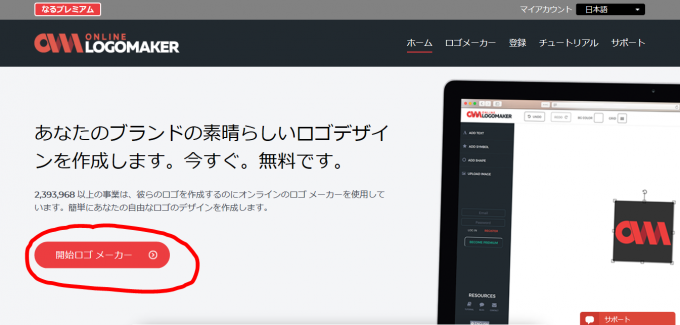
作成画面で、テキストを追加をクリック。
サイト名を入力します。
入力した文字のフォントや色はお好みに変更できます。
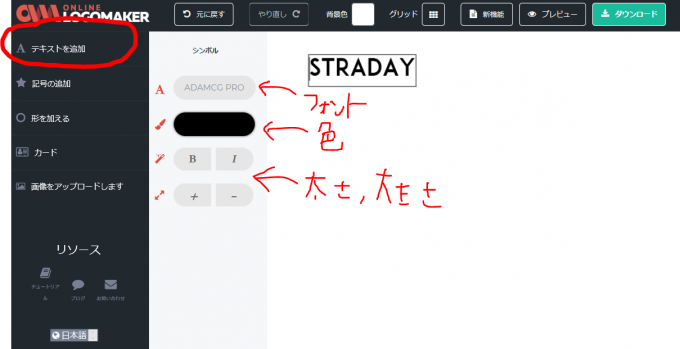
必要な場合には、記号の追加から好きなものを選択します。
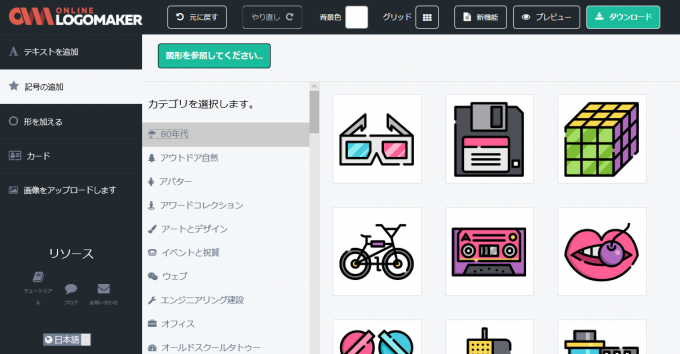
選択した記号も色や大きさが変更できます。
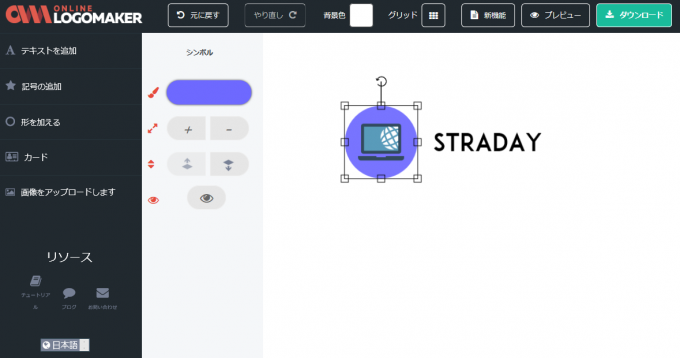
背景色の変更も可能です。
グリッド(背景の格子状のマス目)を表示させることができます。これを目安にテキストと記号の配置をしていきましょう。
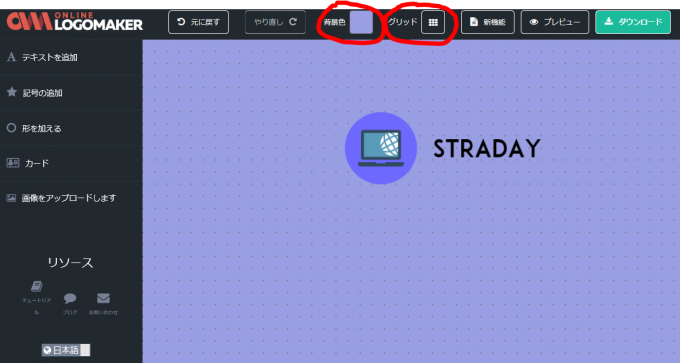
プレビューをクリックすると、ロゴデザインを使用した際のシミュレートが見れます。
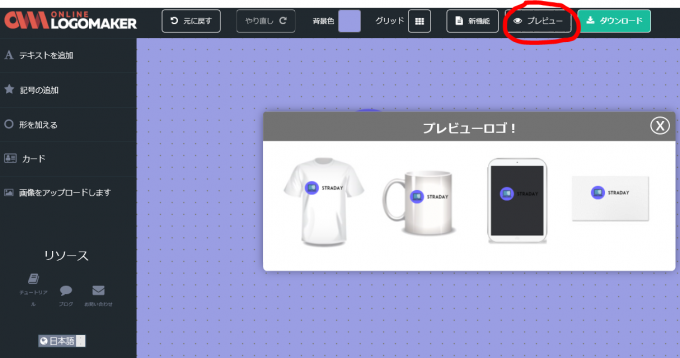
完成したら、ダウンロードをクリック。
メールアドレスを入力して、無料ダウンロードをクリックします。
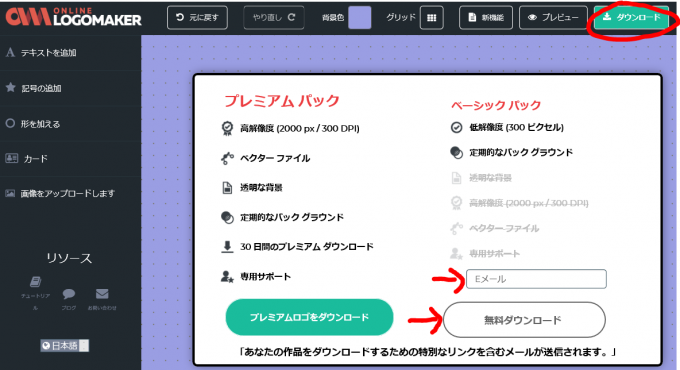
これで終了です。
入力したメールアドレスに完成したロゴが添付されて送られてきます。
その画像ファイルは長押ししてダウンロードすることができます。
以上です。
オンラインロゴメイカーのまとめ
テキスト、シンボル(記号、形)をいくつでも配置可能です。
唯一、メールアドレス入力でファイルを受け取ってからダウンロードというのが手間ですが、この点に目を瞑れば無料とは思えないクオリティーのものが作成できるかと思います。
是非ご活用してみてください。
おしまい。






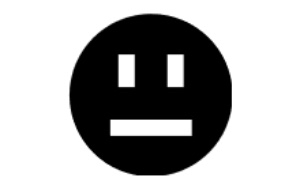


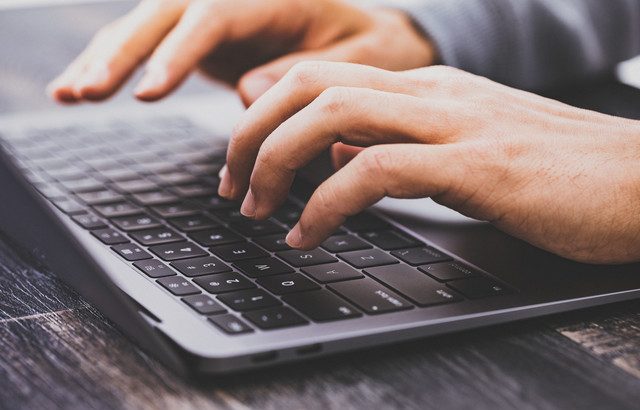


コメントを書く